如何轻松地将iBooks从iPad转移到另一台iPad |
您所在的位置:网站首页 › 换新的ipad 怎么同步旧的ipad › 如何轻松地将iBooks从iPad转移到另一台iPad |
如何轻松地将iBooks从iPad转移到另一台iPad
|
iBook app具有默认共享功能。 您可以将PDF,摘录,链接甚至书籍分享给其他人。 但是,浪费时间逐一分享数百本书。 想在短时间内将所有书籍从原来的iPad移到新的吗? 许多用户不知道如何将iBooks从一台iPad转移到另一台iPad。 如果您有同样的问题,那么您来对地方了。 这篇文章将向您展示5可行的iPad书籍转移工具。 因此,您可以通过无线方式或通过USB连接在iDevices之间移动下载的书籍。 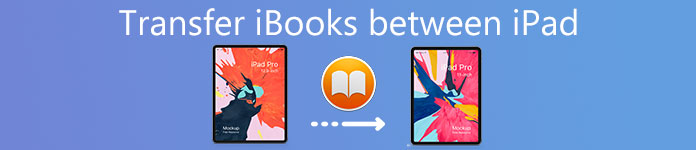 部分1:通过设置将iBooks从iPad传输到另一台iPad部分2:使用iTunes将iBooks从一台iPad转移到另一台iPad部分3:使用iCloud Drive将iBooks从iPad传输到iPad部分4:使用AirDrop在iPad设备之间传输iBooks部分5:将iPad从iPad转移到另一台没有iTunes的iPad的最佳方式部分1:通过设置将iBooks从iPad传输到另一台iPad 部分1:通过设置将iBooks从iPad传输到另一台iPad部分2:使用iTunes将iBooks从一台iPad转移到另一台iPad部分3:使用iCloud Drive将iBooks从iPad传输到iPad部分4:使用AirDrop在iPad设备之间传输iBooks部分5:将iPad从iPad转移到另一台没有iTunes的iPad的最佳方式部分1:通过设置将iBooks从iPad传输到另一台iPad它应该是将iPad书籍转移到另一个iOS设备的最直接方式。 更具体地说,您可以在没有第三方应用程序的情况下在两台iPad之间同步iBooks。 第一步。 将两台iPad放在同一个Wi-Fi网络下。 第一步。 解锁旧的iPad。 点击“设置”>“ iBooks”>“同步书签和便笺” /“同步收藏集”。 第一步。 在新iPad上重复上述操作以接收iBooks。 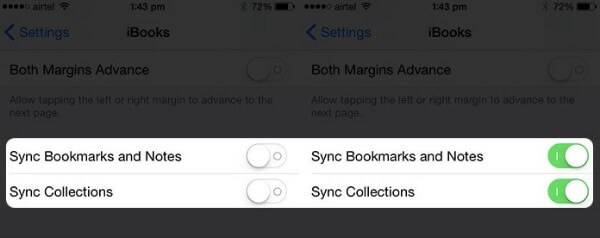 部分2:使用iTunes将iBooks从一台iPad转移到另一台iPad 部分2:使用iTunes将iBooks从一台iPad转移到另一台iPad您可以先使用iTunes备份iPad iBooks。 之后,您可以使用iTunes备份恢复新iPad。 点击这里学习 什么是iTunes备份. 但是,默认情况下,存储在新iPad上的现有iBooks将被删除。 所以在用iTunes传输iPad文件之前要三思而后行。 第一步。 通过USB线将旧iPad连接到计算机。 第一步。 运行iTunes。 单击您的iPad图标,然后找到“摘要”页面。 第一步。 打开“此计算机”,然后单击“备份”部分下的“立即备份”。 (等待一段时间以完成该过程。) 第一步。 将iPad插入电脑。 然后转到iPad摘要页面。 第一步。 在“备份”下选择“还原备份”。 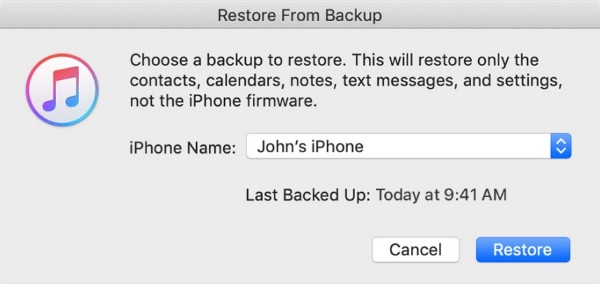 第一步。 选择最新的备份文件。 选择“还原”以使用iTunes将iBooks从iPad传输到iPad。 部分3:使用iCloud Drive将iBooks从iPad传输到iPadiCloud Drive是Apple用户的传统文件传输方式。 您可以通过Wi-Fi连接将整个iBook数据传输到另一台iPad。 因此,如果iBooks转移过程需要很长时间,请耐心等待。 第一步。 打开“设置”应用。 使用相同的Apple ID登录两个iPad。 第一步。 选择“ iCloud”,然后打开“ iCloud Drive”。 第一步。 触发“ iBooks”选项。 第一步。 通过无线方式将iBooks从iPad传输到另一台iPad。 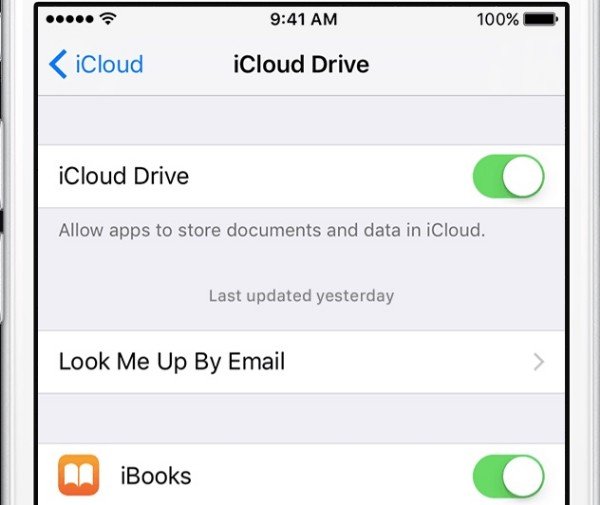 部分4:使用AirDrop在iPad设备之间传输iBooks 部分4:使用AirDrop在iPad设备之间传输iBooks实际上,您可以使用AirDrop将iBooks从iPad传输到另一台带蓝牙的iPad。 只需确保您运行的是iOS 7及更高版本。 第一步。 将两个iOS设备连接到同一网络。 第一步。 启用AirDrop,让每个人都能发现自己。 第一步。 在“我的书”屏幕中选择新iPad的名称。 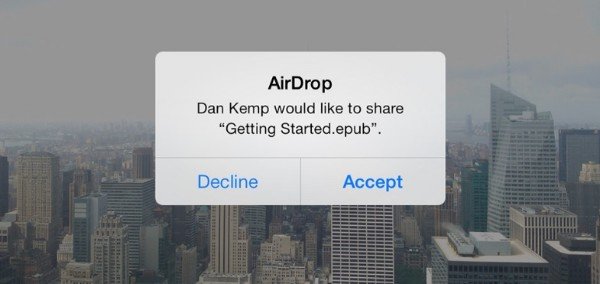 第一步。 转到新的iPad。 选择“接受”以使用AirDrop将iBooks ePub从iPad转移到另一台iPad。 检查这篇文章以了解更多有关如何 AirDrop iBooks介于iPhone,iPad和Mac之间. 部分5:无需iTunes即可将iBooks从iPad转移到另一台iPad的最佳方式实际上,上述4 iPad文件传输方法有不同的限制。 例如,您只能通过iTunes从iPad上传输购买的iBooks。 Wi-Fi速度,文件大小限制和其他因素也很重要。 因此,如果您想安全地将几本书从iPad转移到另一台iOS设备,您可以尝试 iPhone转移. 您可以在iOS设备之间传输数字图书,ePub,PDF,有声读物,播客,播放列表,相册,联系人以及几乎所有iOS文件类型。 与iTunes和常见文件传输不同,您可以预览和选择要自由移动的数据。 它还支持将文件从iPad / iPhone / iPod导入iTunes库而不会丢失数据。 iPhone转移 将iBooks,照片,电影,应用程序数据和其他文件从计算机/ iOS设备传输到iPhone / iPad / iPod。将文件从iPhone / iPad / iPod传输到Windows / Mac计算机。将iOS文件同步到iTunes资料库,不会丢失数据,iTunes错误,单向传输和其他iTunes限制。支持iPad Pro,iPad Air,iPad mini,iPad,iPhone XS,iPhone XR,iPhone X等最新iOS 12。与Windows 10 / 8.1 / 8 / 7 / Vista / XP和Mac OS X 10.6或更高版本完全兼容。下载Windows版下载适用于Mac有选择地将iBooks和ePubs从iPad传输到iPad第一步。 将两个iPad连接到iPhone Transfer 免费下载并安装iPhone传输软件。 使用闪电USB线将两台Apple iPad连接到计算机。 您可以使用您的电子邮件地址和注册码激活帐户。  第一步。 预览并选择iPad iBooks 在左侧面板中选择旧iPad的名称。 稍后,单击“书籍”以查看所有可用的iPad书籍。 您可以双击任何一本书以预览详细信息。 不要忘记在要传输到另一台iPad的文件之前打上标记。 如果您将其他文件从旧的iPad传输到新的iPad,也可以。 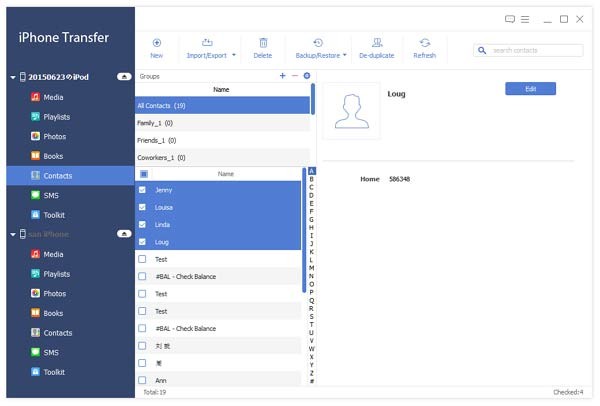 第一步。 将iBooks从iPad安全地传输到另一台iPad 自定义后,展开顶部工具栏上的“导出到”菜单。 选择“导出到[iPad的名称]”将选定的iBooks移至另一个iPad。 在文件传输过程中,请勿断开iPad的连接。 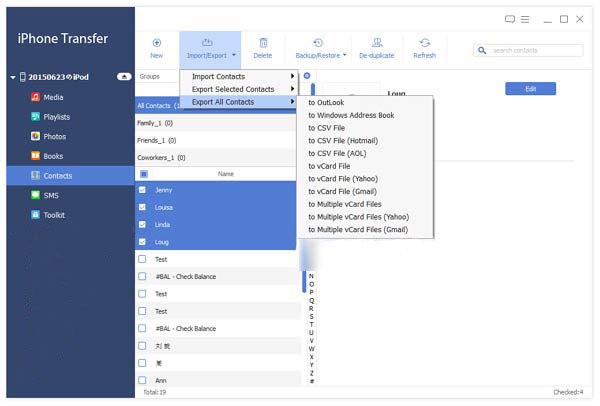 因此,您可以轻松地将iBooks从iPad传输到另一台iPad,以及其他数据类型。 如果您想获得更多可自定义的功能, iPhone转移 绝对是您的最佳选择。 您可以在保留原始位置的其他iOS数据的同时传输所选的iPad文件。 此外,其直观的界面对初学者友好。 无论何时遇到iOS传输问题,您都可以免费下载iPhone Transfer。 |
【本文地址】
今日新闻 |
推荐新闻 |